Mi elkezdünk dolgozni sql azure, ablakok it pro
ARUBA INSTANT WI-FI: EGYSZERŰ, KIADHATÓ, ELÉRHETŐ
Az SQL Azure Database a Microsoft által kifejlesztett, a Microsoft által kifejlesztett felhőalapú SQL Server verzió. Az SQL Azure termék nagyon hasonló az SQL Server helyi verziójához; ez egy felhőalapú relációs adatbázis, amelyhez az SQL Server arzenáljához csatlakozhat, és számos ismert kezelési és fejlesztési eszközzel rendelkezik. Az alábbi cikkben megmagyarázom, hogyan lehet elindítani az SQL Azure Database-t, és hogyan kapcsolódhat az SQL Azure-hoz, és felhasználhatja belső alkalmazásként.
Az Ön szolgálatában
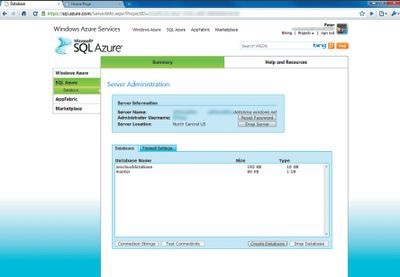
Az SQL Azure Management ablak lehetővé teszi két kulcsfontosságú feladat végrehajtását: adatbázisok létrehozása és ügyfelek összekapcsolása az SQL Azure kiszolgálóval. A kezdeti kapcsolat során különös figyelmet kell fordítani az SQL Azure kiszolgáló nevének helyesírására, amelyet meg kell adnia, hogy létrehozza az ügyfél kapcsolatát az adatbázisba.
Amikor elkezdi az SQL Azure használatát, először létre kell hoznia egy adatbázist. Ehhez lépjen az Adatbázisok lapra, és kattintson az Adatbázis létrehozása gombra. Megjelenik egy párbeszédpanel, amelyben megadhatja az adatbázis nevét és a maximális méretét. Lehetőségem volt választani egy két mutató közül - 1 GB vagy 10 GB. A kezdeti teszteléshez létrehoztam egy 1 GB-os pubs adatbázisot.
Az adatbázis létrehozása után kapjuk meg a kapcsolódási sort; Ehhez ellenőriznie kell a dobozt az adatok előtt, és kattintson a Kapcsolódás stringek gombra, amely a képernyő alján található 1. Ez azért fontos, mert a helyi SQL Server rendszerrel ellentétben a felhasználó nem tudja megváltoztatni az adatbázist az SQL Azure-hoz való csatlakozás után. Új kapcsolatot kell létrehoznia egy másik adatbázishoz való csatlakozáshoz. A példa az SQL Azure kapcsolódási sorait mutatja az ADO.NET és az ODBC-ból.
Csatlakozás a "felhő"
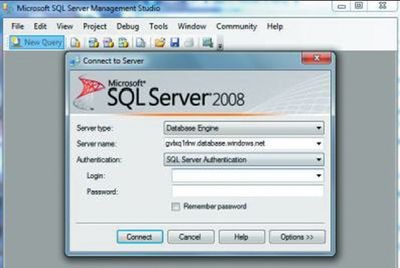
Kezdeti értékek hozzárendelése a "felhő"
Azonban rögtön nehézségekbe ütköztem: a szkriptet semmilyen módon nem hajtották végre. A lényeg az, hogy bár az SQL Azure hasonlít a helyi SQL Server rendszerre, jelentős eltérések vannak közöttük. Az első probléma az volt, hogy az USE parancsot nem támogatta. Ez ésszerű, mivel a felhasználó csak egy adatbázisra tud csatlakozni. Továbbá meglehetősen meglepődtem, hogy az SQL Azure táblázatokkal való együttműködéshez elsődleges fürtözött index szükséges. E nehézségekkel szembesülve úgy döntöttem, hogy konzultálok a működési dokumentációval.
A Microsoft szakértői javasolják a CTP-verzió felhasználói számára az SQL Azure adatainak bevitelének következő módját: futtassa az Adatbázis-parancsfájl varázslót, majd manuálisan szerkesztheti a generált szkriptet. A kocsmák demo adatbázisának konvertálásához jobb gombbal kattints a kocsmák elemre, majd válasszuk a Feladatok, Szkriptek létrehozása lehetőséget. Miután befejezte a szükséges lépéseket az üdvözlő párbeszédpanelen, elmentem az Adatbázis kiválasztása párbeszédpanelre, és kiválasztottam a pubs adatbázisot, amint azt a 3. képernyő mutatja.
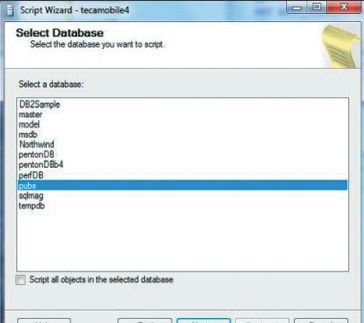
Ezután a Choose Script Options párbeszédpanelen megváltoztattam a táblázatban szereplő parancsfájl paramétereket. A parancsfájl szinte minden követelménye megjelenik ezeken a paramétereken, mert az SQL Azure nem támogatja sem az egyéni adattípusokat, a kiterjesztett tulajdonságokat, sem az USE utasításait. Mivel a Script Data beállítása magában foglalja mind az adatokat, mind a sémákat a szkriptben, ez a módszer nem alkalmas nagy adatbázisok kezelésére.
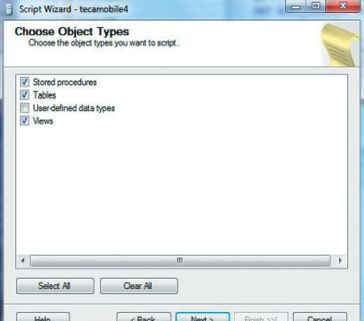
Ezután szerkesztettem a szkriptet, azaz töröltem az összes olyan elemet, amely "nem tetszik" az SQL Azure rendszernek. Mindenekelőtt töröltem a következő utasítást minden olyan sorban, ahol használtam:
Ezután szerkesztettem a CREATE TABLE utasításokat, és eltávolítottam a következő mondatot:
Végül győződtem meg arról, hogy minden CREATE TABLE utasítás fürtözött elsődleges kulcskorlátot tartalmazott. Ilyen megszorítások már léteznek a legtöbb adatbázistáblázat adatbázisban, de kiderült, hogy módosítanom kellett a munkavállalót, a kedvezményeket és a roysched táblákat. A szükséges változtatások elvégzése után elindítottam a forgatókönyvet. Ennek eredményeképpen objektumok jöttek létre a kocsmák adatbázisában, és a táblák fel lettek töltve. Ezután sikerült lekérdeznie a pubs adatbázisot az SQL Azure-ban, és megkaptam az eredményt, amint az az 5. képernyőn látható.
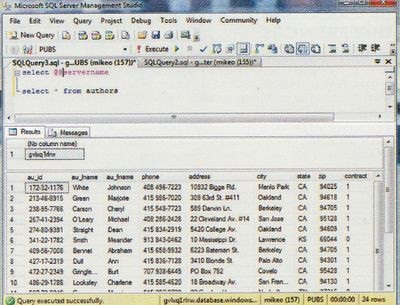
Amint várható, az SQL Azure támogatja az összes szabványos T-SQL lekérdezést, beleértve a minta több táblájának és alkönyvtárainak egyesítését. Ha meg szeretné tudni, hogy az SQL Azure milyen eszközöket nem támogat, nézze meg az "Azúr Azure adatbázisának fő különbségei" oldalt.
Törekedjen egy nagy célra
Miután az adatbázist adattal töltöttem be, megpróbáltam az SQL Azure-hoz csatlakozni az ADO.NET alkalmazásból. Ehhez semmilyen további eszköz nem volt szükséges. By the way, megjegyzem, hogy a Microsoft egy további komponens a Visual Studio, az úgynevezett Windows Azure eszközök a Microsoft Visual Studio. Ez az összetevő azonban nem szükséges az SQL Azure környezetben futó adatbázisalkalmazások létrehozásához.
SQL Azure adatforrás hozzáadásához a DataGridView feladat nyílra kattintottam, és a Projekt adatforrás hozzáadása lehetőséget választottam az Adatok kiválasztása legördülő listából. Ennek eredményeképpen megnyílt az Adatforrás konfigurációs varázsló ablak a képernyőn. Az Adatforrás típusa kiválasztása párbeszédpanelen kiválasztottam az Adatbázis elemet, és a Tovább gombra kattintottam. Ezután az Adatok kiválasztása párbeszédpanelen válassza az Új kapcsolat lehetőséget, és megjelenik a Kapcsolat hozzáadása párbeszédpanel. Kezdetben próbáltam hozzáadni egy Microsoft SQL Server kapcsolatot (SqlClient). Vizsgálati kapcsolatot hoztak létre, de hibaüzenetet kaptam, amikor megpróbáltam adatforrást hozzáadni a projekthez. Ehelyett ki kellett választanom a Microsoft ODBC adatforrás forrását, majd a képernyőn megjelenik az ODBC Add Connection párbeszédpanel, amely a 6. képernyőn látható.
Kiválasztottam a Connection string paraméter használatát, és bevezettem az SQL Azure Manager ablakban korábban kapott kapcsolati karakterláncot. Az általam használt kapcsolatfájl így néz ki:
Ezután mentettem a kapcsolatot pubsConnectionString formájában. Ezt követően kiválasztottam a szerzői táblát a Choose Your Database Objects párbeszédpanelen. Ennek eredményeképpen egy sor adatot hoztak létre, amely az SQL Azure adatbázisában található pubs táblázatban található adatok hozzáadását, szerkesztését és törlését biztosította. Általánosságban elmondható, hogy egy olyan alkalmazás létrehozása, amely csak néhány percet vett igénybe, nagyon hasonlít a szokásos SQL Server rendszerhez. Ennek az egyszerű alkalmazásnak a megvalósítását a 7. ábra szemlélteti.
Időről időre voltak olyan helyzetek, amikor megpróbáltam újra csatlakozni az SQL Azure adatbázisához. Minden más szempontból az SQL Azure alkalmazással történő alkalmazásfejlesztés nagyon hasonló volt a helyi SQL Server rendszer megfelelő folyamatához. Bár ez a bemutató nagyon egyszerű volt, úgy találtam, hogy a válaszidő kevesebb, mint egy másodperc, vagyis hasonló az időhöz, amelyet az alkalmazás helyi rendszeren történő futtatásakor észleltünk.
Eddig nem minden rendben van?
A cikk első lépéseként rosszul gondoltam, hogy pontosan mi az SQL Azure és hogyan lehet használni. De miután egy ideig dolgoztam az SQL Azure segítségével, megértettem magamban, hogy az SQL Server adatbázisához hasonló volt-e, és pontosan megértette, hogy ez miként teszi lehetővé az SQL Azure megvalósítását és működését. Ugyanakkor szem előtt kell tartani, hogy a séma követelményei és a korlátozott adattípusok közötti különbségek bonyolítják az alkalmazások áttelepítésének folyamatát az SQL Azure platformra. És még ha sikerül is megvalósítani ezt a folyamatot, nagyon valószínű, hogy a vállalatok által az SQL Azure platform használatával kapott előnyök nagyon szerények lesznek - mivel a helyi SQL Server rendszerek jó skálázhatóságot és sok eszközt kínálnak a magas rendelkezésre állás biztosítására.
Lista. SQL Azure kapcsolódási vonalak
Az SQL Azure adatbázis legfontosabb különbségei
Ossza meg az anyagot kollégákkal és barátokkal